浏览器快捷键
浏览器快捷键
浏览器的快捷操作往往能帮助我们更加快速有效地使用网页工具。从开启新标签页、进行网页前后移动到关闭网页和调节窗口大小,熟悉一些快捷键的使用可以使你工作起来更快捷,且有助于提高你的效率。下面我们就来看看浏览器中的常用快捷键:
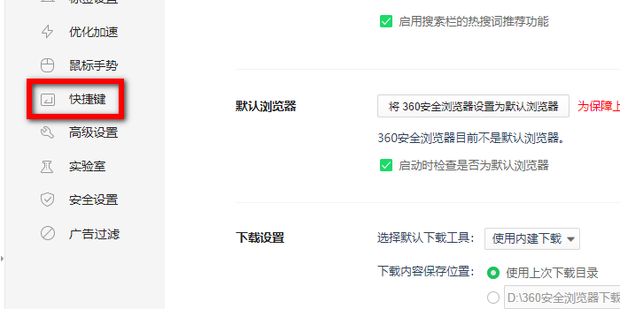
1. 新标签页的开启
打开新标签页,在大多数浏览器中都可以使用Ctrl + T(Windows)或Cmd + T(Mac)的快捷键。当然,如果你在主菜单中点击“新建标签页”也是可以的。
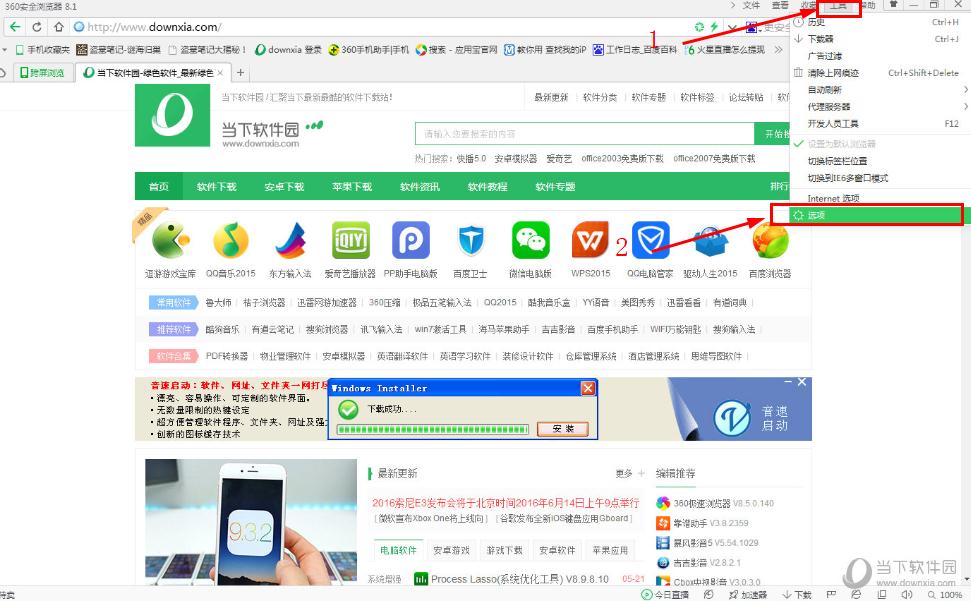
2. 网页的前后移动
在浏览网页时,我们常常需要快速地切换到之前的标签页或者下一个标签页。这可以通过Ctrl + Tab(Windows)或Cmd + Tab(Mac)的快捷键来实现。同时,Ctrl + Shift + Tab可以切换到前一个标签页。
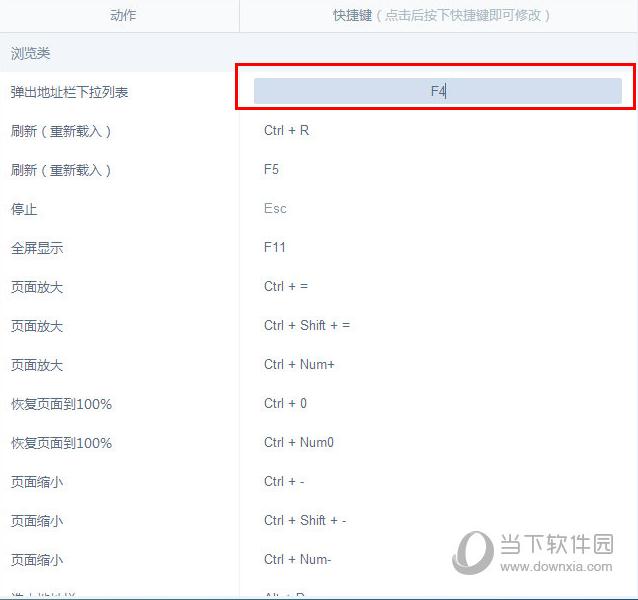
3. 关闭标签页
如果你想要关闭当前的标签页,你可以使用Ctrl + W(Windows)或Cmd + W(Mac)的快捷键。如果你想要一次性关闭多个标签页,你可以通过右键点击标签页并选择“关闭其他标签页”或者使用快捷键组合如Ctrl + Q(Chrome)等。
4. 搜索和选中文本
搜索和选中文本在浏览网页时是非常常见的操作。在大多数浏览器中,你可以使用Ctrl + F(Windows)或Cmd + F(Mac)来搜索文本,并可以使用键盘的方向键进行定位。另外,你也可以直接点击鼠标进行选中文本的操作。
5. 刷新和后退
浏览器最基础的快捷键包括“刷新”和“后退”。刷新页面可以使用F5或者Ctrl + R(Windows)或Cmd + R(Mac),而“后退”则可以使用Alt + ←(Windows)或Cmd + ←(Mac)。
6. 调整窗口大小和全屏模式
如果你想要调整浏览器窗口的大小,你可以使用鼠标拖动窗口的边缘或角落,也可以通过按住键盘上的相应按键和鼠标配合来调整大小。而进入全屏模式可以让你专注于当前页面,这在某些情况下会非常有用。
7. 其他快捷键
除了上述的一些常用快捷键外,还有一些其他的快捷键可以帮助你更高效地使用浏览器。例如,使用Ctrl + P(Windows)或Cmd + P(Mac)可以打开打印预览页面,而使用Ctrl + Shift + T可以恢复你之前关闭的标签页等等。
总的来说,熟悉这些浏览器快捷键可以大大提高你的工作效率和操作速度。但是需要注意的是,不同的浏览器可能会有不同的快捷键设置,所以最好是在每个浏览器中查看其快捷键的设置和使用方法。
希望这篇文章能对你有所帮助!如果你有任何其他问题或者需要进一步的解释,欢迎随时向我提问。



















